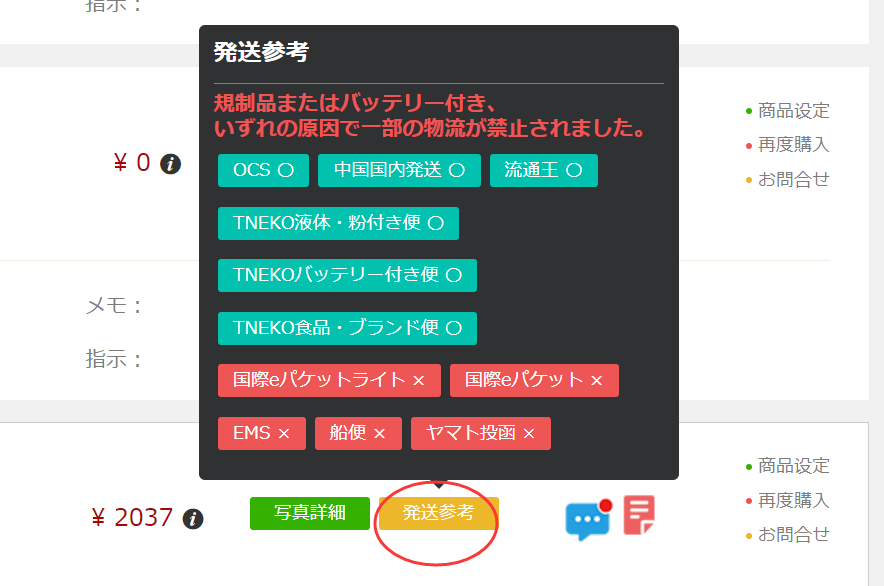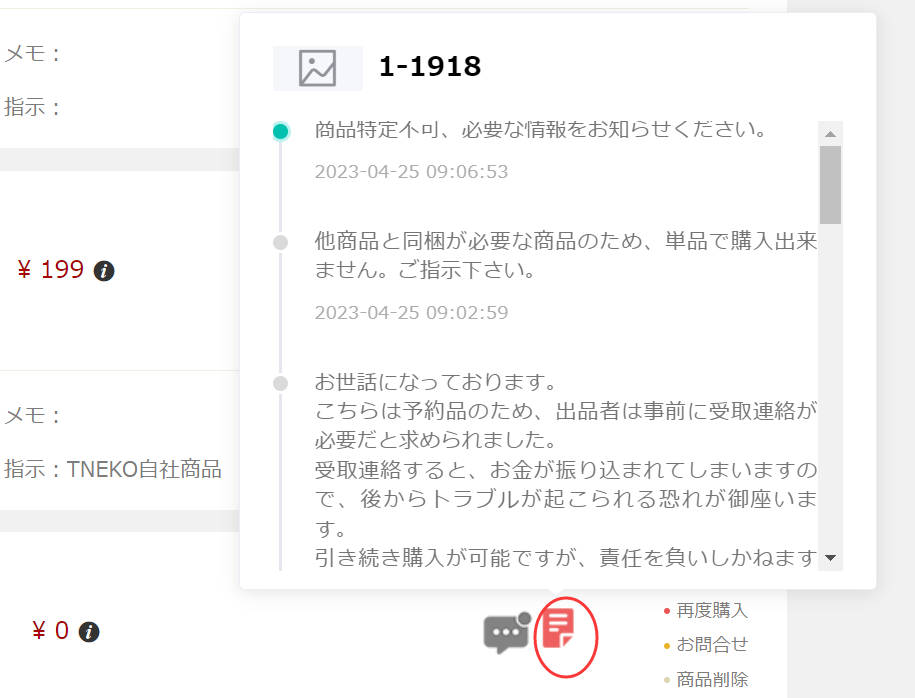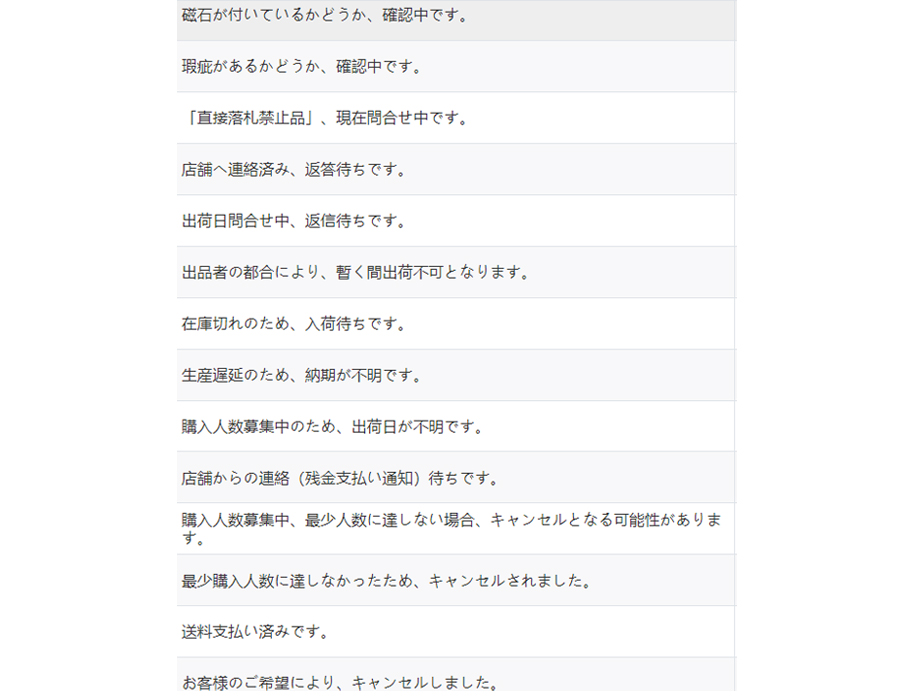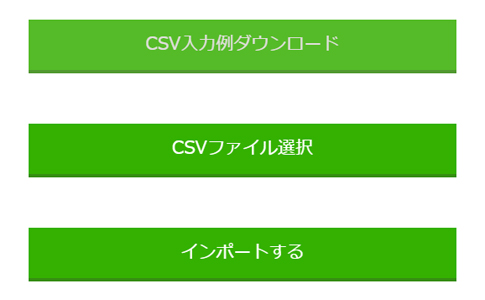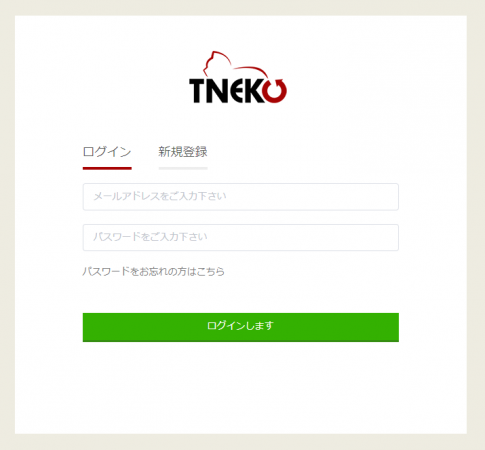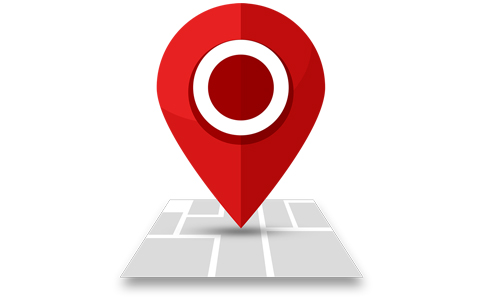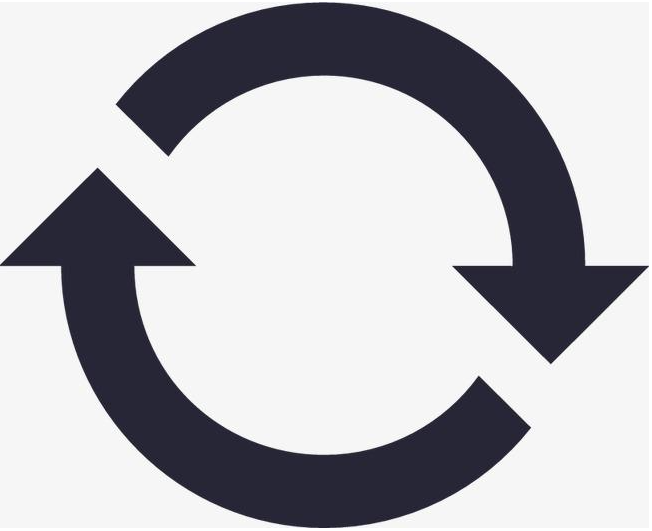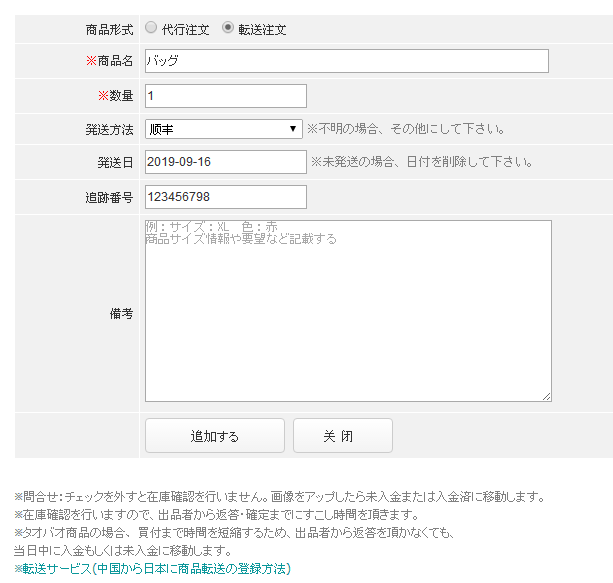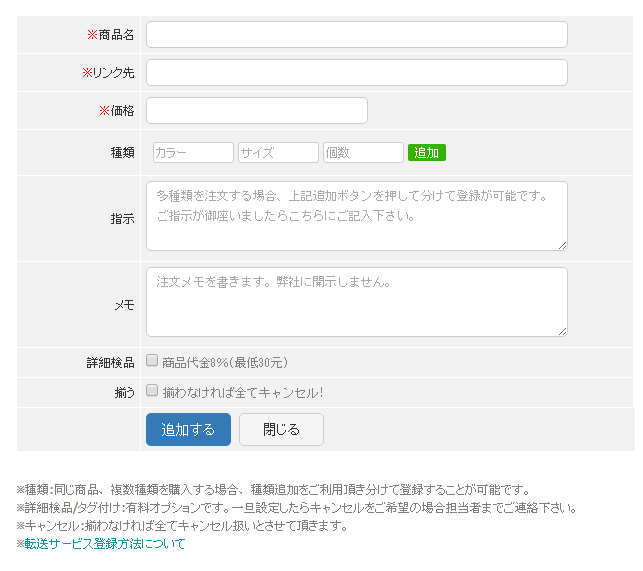転送ネコタオバオ代行 システムマニュアル
転送ネコをご利用頂き、誠にありがとうございます。
初めての方でも、分かりやすく、使いやすい管理システムをめざしております。
アドバイスやご要望など、ぜひお聞かせください。
トップページへ戻る
目次
- 1 システム特徴
- 2 ご入金・出金のタイミング(重要)
- 3 会員登録
- 4 ホーム 全体
- 5 ホーム オリジナル商品・現場代行
- 6 商品登録 代行向け
- 7 商品登録 転送向け
- 8 商品管理 全体
- 9 商品管理 梱包のご依頼
- 10 商品管理 オプション(検品/写真/分割)
- 11 商品管理 商品履歴
- 12 梱包発送 全体
- 13 梱包発送 インボイス入力
- 14 お金の管理
- 15 支払代行
- 16 見積り
- 17 お問合せ
- 18 その他 会員情報
- 19 その他 会員プラン
- 20 その他 専用転送アドレス
- 21 その他 お届け先管理
- 22 その他 利益計算
- 23 その他 荷物到着状況照会
- 24 その他 不明物
- 25 その他 設定
- 26 システムリリース情報のまとめ
システム特徴
主な機能
現場代行仕組み 豊富な会員プラン 商品一括登録 商品CSVファイルインポート 転送商品事前登録 お問合せ(現場担当との連絡方法) 有料オプション 国際物流個別禁止 セールクープン給与仕組み 商品履歴(流れロゴ) 商品再購入 個別・まとめ・分割梱包発送 インボイス入力 インボイスダウンロード 梱包後発送方法指定(料金参考) 受け取り連絡 国際物流追跡 お金の管理(入出金明細)支払代行(チャージ代行)お届け先管理 利益計算(輸入転売仕組み)メール連動
商品状態
未処理 未入金 入金済 確認要 問合せ 購入中 購入済 予約中
予約済 発送中 保管中 返品中 返金中 到着済 欠品
注文状態
予約梱包 梱包中 梱包後発送方法指定 出荷手続き 未入金 入金済
集荷中 発送済 完了 問題
ご入金・出金のタイミング(重要)
弊社では、商品代金をご入金頂いたのち、買付・発送を行います。
チャージ式です。お振込み(チャージ)金額は、システム内の残高で一時的に預かっております。未使用分はいつでも返金が可能です。なお、返金の振込手数料は弊社にて負担させて頂きます。
入金確認時間について営業日 日本時間 10時・16時前後
ご入金のタイミング
残高内での購入となりますので、利用金額が残高を上回りますと、商品または注文ステータスが未入金に移動されます。お金の管理ページの「差額」の注意書きが「入金必要」に変わりますので、ご入金をお願い致します。通常時は「入金不要」となります。
ご入金のタイミングは、差額の「入金必要」・「入金不要」をご参考下さい。
出金のタイミング
日本へ発送手続きを行う段階で、商品代金や国際送料など、残高から引き落とされます。
出金後に注文代金が変更することはありません。
会員登録
会員登録・ログインアドレス:https://user.tneko.com/
新規登録の場合、確認メールが送信されます。お届けしたメール内のURLより、会員登録をお願い致します。「tensoneko@gmail.com,tnekocom@gmail.com」からのメールを受信できるよう、設定をお願い致します。万が一メールが届かない場合は、下記までご連絡下さい。
Skype:info@tneko.com
e-mail:tensoneko@gmail.com
ホーム 全体
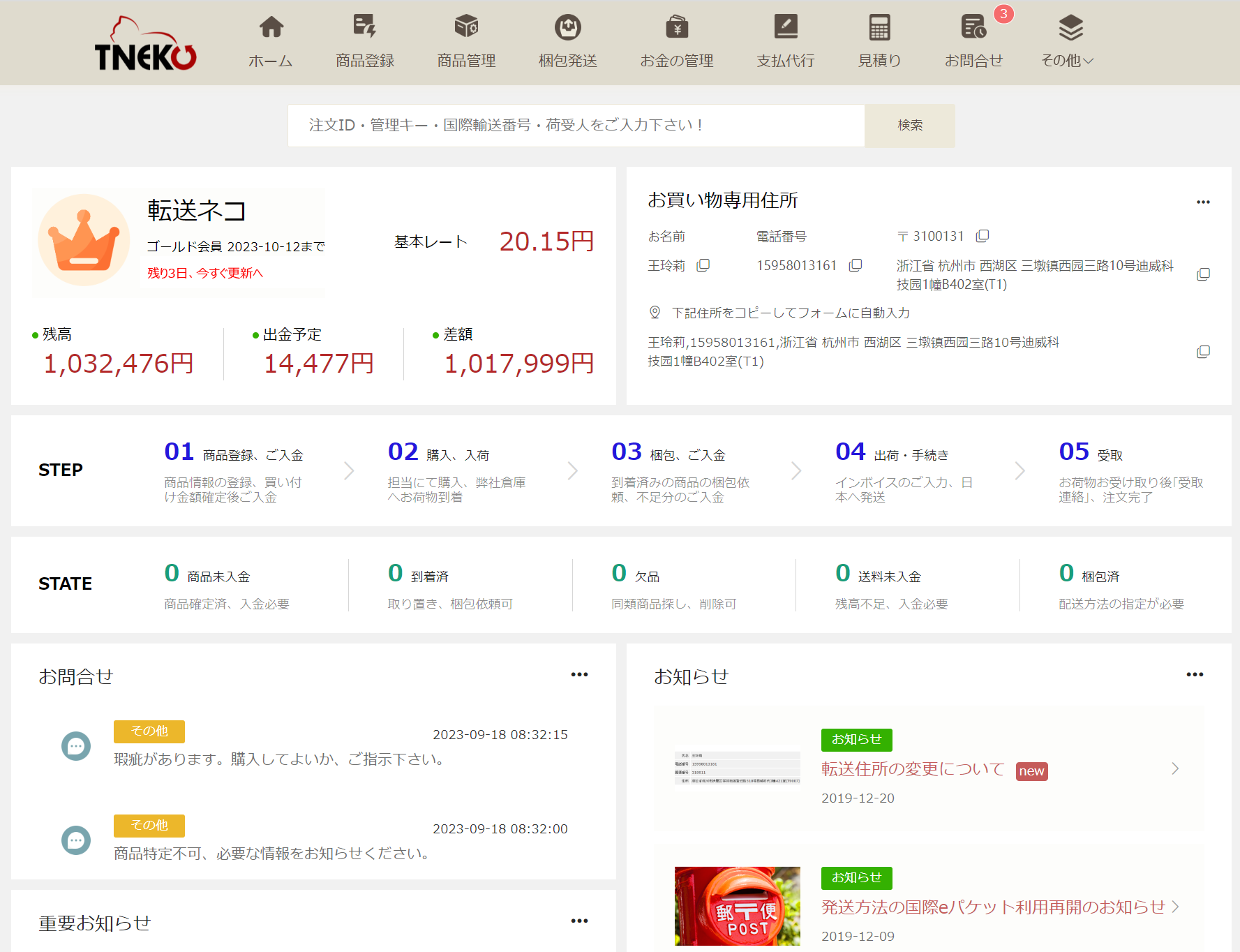
マイトップページにて、必要・重要な情報をまとめて表示しております。重要な情報を漏らさないよう、ご活用下さい。
ホーム オリジナル商品・現場代行
オリジナル商品は、転送ネコ自社の商品または、取引先から取り寄せ商品のことです。
現場代行は、アニメなどイベント開催の当日、現地へ仕入れ代行を承るサービスです。現場代行を始める前にお知らせ致しますので、ご興味のある方は、お知らせをご注目ください。
現場代行の買い方について紹介します。
- 現地でアイテムの写真を撮影して、「オリジナル商品/現場代行」リストに登録します。
- 購入をご希望の場合、購入ボタンをクリックして購入手続きしてください(通常の商品登録と同様)。
- 全商品の登録はされません。下記ページにて、写真一覧をご確認下さい。
未登録の商品を購入希望の場合、お問合せにてご連絡下さい。スムーズに対応するため、お問合せの内容に”現場代行”とお入れください。
https://tneko.net/tb/htmls/manage/info/online.php - ご連絡後、担当より改めてご希望の商品を登録します。専用買付リンクではないので、他のお客様が購入してしまうことがあります。売り切れのないうちに早めに購入しましょう。
在庫不足で購入できない場合もございます。商品ステータスが購入済であっても、欠品に変更となる場合がございます。購入の保証はしかねますので、あらかじめご了承下さい。
商品登録 代行向け
「商品登録」より、商品情報をご入力ください。
必要な情報をご入力後、下側「商品登録」をクリック頂くと登録完了です。
商品登録や転送商品登録画面は、スマホ適応です。
購入指示
買付担当への指示内容を入力してください。
買付以外の指示は入力しない様、お願い致します。
※買付以外の指示は、考慮されません。
メモ
お客様のみ閲覧可能となりますので、
輸入転売の場合など(注文IDやお客様の氏名など)にご活用下さい。
キャンセル
いずれかの種類が欠品の場合、すべてキャンセルする。
こちらは同一の商品リンクが対象となります。同じ店舗で他の商品リンクで購入した場合、適応しませんのでご注意下さい。
種類
型番・色・サイズ・柄・モデルなど、商品が特定できる情報を横軸・縦軸欄(商品を特定できる項目を指す)にご入力ください。
複数種類を購入希望の場合、「種類追加」をクリックしますと、横軸・縦軸欄が追加されます。同じ商品URLから複数種類購入する場合、ご利用ください。単価は、入力欄が一か所のみですが、種類によって単価が異なる場合、弊社購入担当にて変更致します。変更後の料金に間違えが無いか、お客様でもご確認ください。
一括登録
複数種類の商品を一括登録する事が可能です。
縦軸や横軸に複数入力する場合、半角の「;」を入れてください。
入力例: 横軸:S;M;L;XL 縦軸:黒;赤 個数:1
上記例で入力すると、下記のように8件作成となります。
後から、個数の変更や行の削除が可能です。
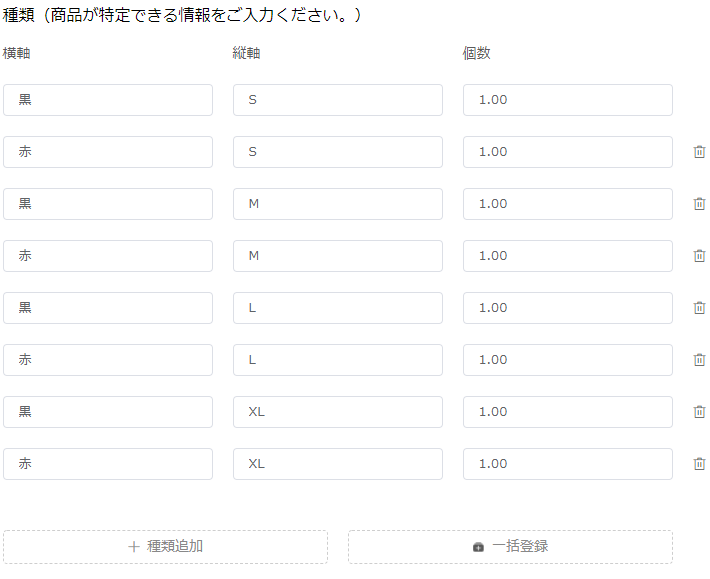
商品登録 転送向け
「商品登録」→「転送商品事前登録」より、転送商品をご登録いただきます。
転送商品の登録は、必須ではありません。お客様にて登録もしくは弊社より登録、どちらでもご利用頂けます。お客様にてご登録頂きますと、商品画像のアップが可能です。
また、予約梱包をご活用頂くと、到着後の梱包依頼が不要となります。送料分の残高がある場合は、発送準備が出来次第発送致します。お客様の作業は商品登録・インボイス入力のみで、その後は自動で梱包・発送となります。
お買い物専用住所につきましては、「専用転送アドレス」をご確認下さい。
追跡番号は必須入力となります。
注文番号を入力してしまうケースがありますので、ご注意下さい。
タオバオアプリ 一例
商品リストから配達情報照会の「查看物流」
をクリックすると左の画面が表示されます。
「复制」を押すと、追跡番号がコピーされます。
コピーした番号を登録ページの追跡の入力欄に
貼り付けてください。
アプリにより画面が異なりますが、通常12~16桁の数字またはSF・YTから始まる番号となります。
転送商品は検品対象外のため、商品画像と実際に届いた商品が異なる場合も、弊社から連絡は致しません。
ご不安な場合は、オプションの写真撮影もしくは詳細検品をご活用ください。
商品管理 全体

「管理画面」→「商品管理」より、ご確認頂けます。
商品登録後、梱包リストに移動するまで、こちらの画面に表示されます。
商品IDの下に、商品ステータスアイコンがありますので、進捗はこちらからご確認ください。
主な機能について
商品設定
クリックすると、有料オプションの設定が可能となります。
詳しくは「商品管理 オプション(検品/写真/分割)」をご参照ください。
再度購入
商品管理ページや過去の注文リストの商品に「再度購入」機能が付いております。
同じ商品を取り扱っている場合、商品名を検索して「再度購入」をクリックするだけで、
商品登録の入力は不要です。個数や値段などをご確認の上、商品登録ください。
単品梱包
クリックすると梱包手続きへ移動されます。
単品移動
梱包予約・梱包中(現場梱包作業を始める前)へ移動されます。
お問合せ
商品についてお問合せがあった場合、商品IDと連携しています。各商品分けてお問合せが可能となります。
お問合せがあった場合、グレーのアイコンが表示されます。返信・確認が必要な場合、アイコンが赤で表示されます。
詳しくは「お問合せ」をご参照ください。
商品履歴
商品の流れ・ログを記録する機能です。「商品履歴」があった場合、赤ファイルのアイコンで表示されます。
詳しくは「商品履歴」をご参照ください。
発送予定日
予約商品の場合、スタッフより常に進捗を確認しております。
発送予定日が解り次第、登録しますので、日付タグの横側に発送予定日が表示されます。
追跡番号
タオバオ・閑魚・1688から購入履歴をダウンロードして、
転送ネコシステムに必要な情報(追跡番号や発送日など)を毎営業日の朝、取り込みます。
商品管理ページで追跡番号をクリックすると、詳しい進捗がご確認頂けます。
クーポン値引きについて
タオバオセールなど発行されたクーポンは、すべてお客様に給与します。
クーポンを使用した際は、商品代金の内訳または、下側に「値引額 – xxx元」が表示されます。
同梱の場合、値引額を平均計算し、各商品の値引額に入力します。
緑枠の意味
”同”アイコン(緑枠):弊社倉庫まで同梱で送られてきた場合、送料一個分
”予”アイコン(緑枠):日本へ同一梱包発送の梱包予約商品
発送参考(アイコン)
運送業者によって、受け入れ可能な商品が異なります。
例えば、磁石付きの商品を日本へ発送する場合、郵政系は全て利用できません。磁石検査サービスがあるOCSや流通王がご利用いただけます。この場合、郵政系(EMS・国際eパケット・国際eパケットライト)を禁止に設定します。「発送参考」では左画面のように表示され、ご確認頂けます。
梱包依頼時、発送不可の方法は選択出来なくなりますので、予めご了承下さい。
商品管理 梱包のご依頼
梱包依頼をクリックすると、チェックした商品の状態により、自動判断致します。
【例】商品A:到着 商品B:未処理
Aをチェックし梱包依頼をクリック→梱包手続きへ
Bをチェックし梱包依頼をクリック→梱包予約へ
A・Bをチェックし梱包をクリック→梱包予約へ
移動前に、確認のメッセージが表示されますので、「はい」をクリックすると実行されます。
ページ右下の「箱アイコン」は、「梱包依頼」機能と同様です。
配送情報登録
梱包方法
通常梱包 軽め梱包 頑丈梱包 段ボール希望 压缩袋希望
「梱包方法」をクリックすると、上記メニューがお選びいただけます。頑丈梱包や段ボール希望、圧縮袋希望については有料オプションですので、必要な場合お選び下さい。
管理キー
マイページトップの「検索欄」で検索可能となります。注文を特定するために、ご活用下さい。
売上(任意)
売上を入力した場合、利益計算がご利用頂けます。
輸入転売・無在庫販売などに最適です。注文毎に出金金額があります。こちらはコストで、売上-コスト=利益となります。
発送方法
発送方法に詳しくない、または送料を比べてから選ぶ場合、「梱包後指定」をお選び下さい。
梱包完了後、「梱包発送」ページにてご利用可能な発送方法や送料などをご確認頂けます。
ご希望の発送方法を指定下さい。
梱包指示
梱包担当への指示内容をご入力下さい。
梱包以外の指示は入力しない様、お願い致します。
※梱包以外の指示は、考慮されません。
送り先
送り先「新規登録」にて、複数住所の追加が可能です。
毎回同じ住所へ発送する場合、デフォルト住所として設定してください。その都度選択が不要です。デフォルト住所を設定しても、変更が可能です。
お客様へ直送の場合、デフォルト住所を設定しないようにお願いします。
梱包のご依頼
配送情報の設定が完了しましたら、「梱包を依頼する」をクリックしてください。
梱包へ移動されたら、商品の増減が出来なくなりますので、ご注意下さい。予約梱包の場合、あとから増減が可能です。
同時にチェック頂いたものは、同一梱包となります。
梱包リストへ移動後は、変更・取消しなどはお受け出来ません。
予約梱包対象:
1.未到着
2.未到着・到着両方
予約梱包を設定頂くと、該当商品は予約梱包リストに入ります。
その後商品が到着しましたら、自動的に梱包リストに移動されます。
予約梱包リストから、発送不可商品(未着・検品中・写真撮影中・分割中など)・欠品商品を全て削除した場合、自動的に移動されず、「梱包予約」ボタンを再度クリックして頂く必要があります。
商品管理 オプション(検品/写真/分割)
「商品管理」→「商品設定」よりご確認頂けます。
詳細検品や写真撮影は有料オプションとなりますので、必要な場合にご利用下さい。
料金については、タオバオ代行手数料をご確認下さい。
商品分割について
お荷物が到着しましたら、弊社にて分割登録を行います。お客様へ直送の場合に、よく使われている機能です。同一梱包にて商品が3点届いた場合、通常は1件として登録致します。商品分割を行うと、3件に分けて登録致します。個別に分けて梱包・発送が可能となります。
商品画像
転送商品の場合、商品写真の登録が可能です。
設定
すべての商品について、写真または詳細検品をご希望の場合、一件ずつの操作は不要です。
「設定」ページにて、「商品到着したら、すべて写真撮影・詳細検品・分割」を設定することが可能です。新登録した商品も対象となりますので、ご注意下さい。
詳しくは「設定」をご参照ください。
対応後のご確認
詳細検品・写真撮影が終わりましたら、以下3つのページよりご確認頂けます。
「商品管理」・「マイトップ」・「梱包発送詳細」にて、オプションのアイコンをクリック下さい。
詳細検品は写真も撮影致しますので、詳細検品と写真撮影は同時に選択出来ません。
商品管理 商品履歴
「商品管理」→「商品履歴」タグよりご確認頂けます。
商品リストに表示される、赤ファイルのアイコンをクリックすると、ご確認いただけます。
商品の流れ・ログを記録する機能です。
欠品やお客様のご確認が必要な場合、お問合せにて連絡しておりますが、それほど重要ではない、お客様から返答が不要な事項は、すべて履歴(ログ)として記録しております。
もし追加してほしい事項等がありましたら、ぜひお聞かせください。
梱包発送 全体
「梱包発送」ページでご確認頂けます。
梱包へ移動すると、梱包対象の商品は「商品管理」ページから削除され、「梱包発送」ページでまとめて表示されます。
予約梱包の場合、削除されません。注文の進捗が確認できます。
注文詳細
「注文詳細」をクリックすると、発送情報や商品情報など、すべての情報が表示されます。
発送方法指定
発送方法を「梱包後指定」に設定した場合、梱包完了後、発送方法を忘れずにお選びください。
お問合せ
商品と同じ、梱包発送も注文毎にお問合せと連携しています。
注文に対してご質問などありましたら、こちらよりお問合せ下さい。
インボイス入力
お客様からインボイスの入力が可能です。
詳しくは「梱包発送 インボイス入力」をご参照ください。
受取連絡
お荷物を無事に受け取りましたら、「受取連絡」をお願い致します。
受取連絡後は、リストから削除されます。確認をご希望の場合、左側の検索機能をご利用下さい。
梱包発送 インボイス入力
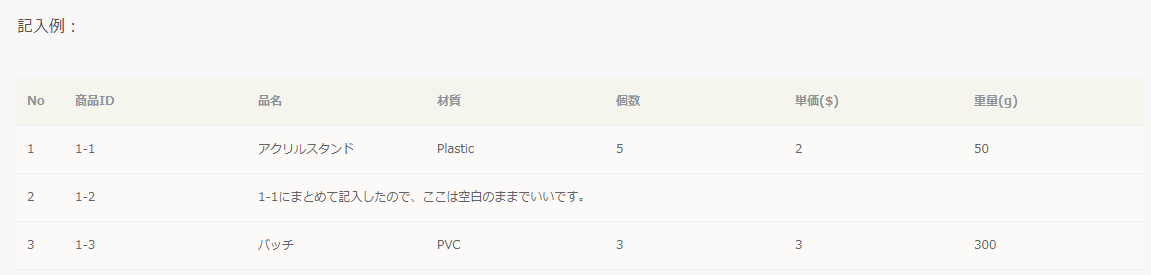
梱包発送ページでご確認頂けます。
注文ステータスが予約梱包 梱包中 梱包後発送方法指定 出荷手続きの場合、お客様にてインボイス内容のご入力が可能です。スムーズに通関するため、正しく入力しましょう。同類商品は、可能な限り1行にまとめてご入力ください。郵便系は最大4行、その他は最大20行となります。
転送商品に関しては、商品や代金など詳細が分かりかねますので、必ずお客様にてご入力をお願い致します。弊社にて作成した場合、通関出来ないことがあります。インボイス不備に関しては、弊社では一切責任を負いません。
代行商品もお客様よりご入力頂いてもいいです。ご入力がない場合は、弊社スタッフにて入力・作成致しますが、お荷物の量により、インボイス作成に時間が掛かり、翌日以降の発送になる可能性がございます。正しい内容・金額でご入力頂きますよう、お願い致します。
お金の管理
出入金明細をご確認頂けます。
弊社の銀行口座情報は「お金の管理」→「振込連絡」ページでご確認下さい。
ご入金頂けましたら、「振込連絡」よりご連絡下さい。
振込連絡後、弊社にてご入金の確認をし、確認が出来ましたら、ステータス「確認待」→「確認済」に変更させて頂きます。
ご入金・出金のタイミング(重要)について
「確認待」の間は、商品の買付けや発送がご利用頂けません。
お早めに、また多めにご入金頂きますと、今後もスムーズにやり取り頂けます。
返金をご希望の場合は、手数料は弊社にて負担いたします。
ご入金のタイミングは、差額の「入金必要」・「入金不要」をご参考下さい。
支払代行
支払代行については、下記紹介ページをご確認下さい。
見積り
見積もりのアクセスアドレス:
https://tneko.net/tb/htmls/info.php?cmd=mitumori
ゴールド会員様やシルバー会員様の場合、
当社取引レート欄には、会員様の為替レートをご入力下さい。
お問合せ
下記4箇所より、お問合せ頂けます。
- 「メニュー」→「お問合せ」
- 「商品管理」→商品右側「お問合せ」
- 「梱包発送」→「注文別にお問合せ」
- 「不明物」→「登録依頼」
お問合せステータスは、「要確認・対応待・対応中・対応済・終了」の5つです。
お客様のご確認・ご返信が必要なものは、「要確認」と致します。
「要確認」のメッセージは、常にご確認頂くようお願いします。
転送ネコ用:対応待・対応中・対応済
お客様用:要確認・対応済(特に報告不要の場合)
終了したお問合せは、表示されません。必要な場合は、左側の検索をご活用下さい。
「要確認」・「対応済」になると、7日間返信がないと自動的に終了となります。弊社スタッフ判断により「終了」とさせて頂く事がございます。終了したお問合せでも、投稿が可能です。投稿すると、再開になりステータスが「対応待」となります。お問合せ件数・通知ドットを活用して進捗など常に把握が出来ます。
「要確認」件数を減らす
ご確認・ご返答が必要な場合のみ、「要確認」に設定します。
ご返答不要なもの、またはシステムより自動送信となるメッセージは、一部「対応済」と致します。
その他 会員情報
「その他」→「会員情報」よりご確認頂けます。
会員情報はお届け先ではなく、ご請求先となっております。
「会員情報」ページより、情報更新が可能です。
その他 会員プラン
「その他」→「会員プラン」よりご確認頂けます。
| 項目 | ゴールド会員 | シルバー会員 | 一般代行 | 転送 |
| 会費 | 23,000円/月※① | 20,000円/年※① | 0円 | 0円 |
| レート | ±0 | +1.0円 | +1.1円※② | +1.1円※② |
| 担当 | あり | なし | なし | なし |
| 検品 | 無料簡易検品付 | 無料簡易検品付 | 無料簡易検品付 | なし |
| 保管 | 3ヶ月 | 2ヶ月 | 1.5ヶ月 | 1ヶ月 |
| 優先 | 1 | 2 | 3 | 4 |
| 紛失 「補償」 | 商品代金 全額返金 | 商品代金 全額返金 | 商品代金 500元まで返金 | 商品代金 100元まで返金 |
| 簡易検品 不備「補償」 | 商品代金返金 200元まで | 商品代金返金 150元まで | 商品代金返金 100元まで | なし |
| 詳細検品 不備「補償」 | 商品代金返金 500元まで | 商品代金返金 400元まで | 商品代金返金 200元まで | なし |
その他 専用転送アドレス
「その他」→「専用転送アドレス」・マイページトップよりご確認頂けます。
会員登録すると、お客様専用の転送アドレスが作成されます。お客様ご自身で、タオバオやアリババなどの中国ショッピングサイトから商品を購入し、弊社倉庫までお送り頂きます。
識別番号「(T〇〇〇〇)」まで伝票に記載頂く様、発送者様へお伝えください。記載がない場合、商品登録が出来ず、「不明物」に登録されます。
その他 お届け先管理
「その他」→「お届け先管理」よりご確認頂けます。
会員登録時にご入力頂いた住所を会員情報とお届け先情報両方に登録致します。
デフォルト住所に設定しますと、梱包依頼の際に、住所のご入力が不要です。
お客様へ直送の場合は、デフォルト住所を設定しない様お願い致します。
梱包依頼の際に、その都度ご入力お願いします。
「お届け管理」ページでは、複数のお届け先の登録が可能です。
デフォルト住所の設定や解除、修正が行えます。
毎回送る住所はデフォルト住所に設定頂くと、毎回のご入力が不要で便利です!
その他 利益計算
「その他」→「利益計算」よりご確認頂けます。
梱包依頼の際に、「配送情報登録」ページにて売上をご入力頂いた場合のみ、ご利用頂けます。
無在庫販売などに最適です。期間を設定しての計算も可能です。
計算方法:売上−注文合計金額=利益
その他 荷物到着状況照会
「その他」→「荷物到着状況照会」よりご確認頂けます。
弊社倉庫まで荷物が届きましたら、運送会社の配送員にて、荷物受け取りシステムに登録をしてもらいます。データは一度登録すると削除は出来ず、受け取りの証拠となります。
システムに登録後、荷物紛失があった場合、購入履歴を送っていただければ、弊社が全額賠償致します(上限あり)。システムに登録されていない場合は、弊社受け取り前でありますので、運送会社もしくは発送元とご相談ください。
不明物に登録されている場合は、不明物リストより該当荷物の登録依頼を行ってください。
荷物到着状況照会へ
上記ページにて、荷物到着状況の照会が可能です。
(Time:中国到着時間)
その他 不明物
「その他」→「不明物」よりご確認頂けます。
転送商品のうち、識別番号不明、伝票破損など、どのお客様のお荷物か判断が出来ない場合、不明物として登録されます。
登録内容は伝票写真・追跡番号です。
「登録依頼」にて、証明できるもの(追跡番号が記載されている画像コピーなど)の添付をお願い致します。確認後問題がない様であれば、お客様の商品リストに移動します。
転送商品事前登録の場合、不明物に入っているかどうか、自動チェックされます。
その他 設定
「その他」→「設定」よりご確認頂けます。
様々な情報をメールでも受信したい場合、各種設定ページでチェックしてください。
事前に、「tensoneko@gmail.com」からのメールを受信できるよう、設定をお願い致します。万が一メールが届かない場合には、下記までご連絡下さい。
Skype:info@tneko.com
e-mail:tensoneko@gmail.com
設定できる項目は
お問合せに返信があったとき
商品が弊社倉庫へ到着したとき
梱包が完了したとき
お荷物が弊社倉庫より発送されたとき
詳細検品・写真撮影・分割作業が終わったとき
下記項目を設定すると、次回のご注文より自動的に設定されます。
全商品が対象となりますので、ご注意下さい。
個別に設定をご希望の場合商品設定より行ってください。
全て写真撮影を依頼する
全て詳細検品を依頼する
全て分割を依頼する